Integração Citrix®
Introdução
O objetivo deste documento é fornecer orientações aos administradores senhasegura sobre a configuração do senhasegura para aplicativos em execução publicados pelo Citrix Virtual Apps and Desktop™ , além de detalhes de seu uso, benefícios, conceitos e procedimentos.
Para atingir o objetivo deste manual, é recomendável que os administradores da tenham conhecimento técnico dos ambientes e aplicações Citrix Virtual Apps and Desktop™ .
A MT4 Tecnologia provê suporte ao produto senhasegura através de uma base de conhecimento online, além de atendimento por telefone e e-mail. Consulte o seu administrador do sistema para maiores informações sobre as opções disponíveis para a sua empresa.
A solução Citrix Virtual Apps and Desktop™ ofere soluções de virtualização de desktop, permitindo acesso a dispositivos Windows e aplicações, independentemente do dispositivo do usuário, permitindo a execução em qualquer estação de trabalho ou sistema operacional.
Nesse contexto, o senhasegura permite que a funcionalidade RemoteApp seja executada usando um cliente RDP de aplicações publicadas no Citrix Virtual Apps and Desktop™ .
O servidor ponte
Para se conectar ao Citrix Virtual Apps and Desktop™ o senhasegura utiliza um contêiner Docker\mtr1 como ponte RDP. Este contêiner hospeda uma versão Linux do Citrix Receiver™ e deve ser registrado no senhasegura como um dispositivo RDP.
As aplicações publicadas no Citrix Virtual Apps and Desktop™ serão configuradas como RemoteApp para as credenciais LDAP utilizadas para autenticação nas máquinas VDA.
Faça o download da imagem do contêiner através do link https://d.senhasegura.io/senhasegura-citrix-receiver-bridge. O arquivo de download terá o nome no seguinte formato docker-image_VERSION.tar.gz, onde VERSION será a versão da imagem.
Após a instalação da imagem você deve iniciar uma instância lembrando de redirecionar uma porta para o serviço RDP (TCP 3389). Eis abaixo uma sugestão para inicialização.
sudo docker run -d
--name senhasegura-citrix-receiver-bridge_0.9.5-8
--device /dev/fuse
--publish 3389:3389
--cap-add SYS_ADMIN senhasegura-citrix-receiver-bridge:0.9.5-8
É importante garantir que a URL PNAgent do Citrix® StoreFront™ seja acessível a este container.
Configurando o RemoteApp
Para cadastrar os aplicativos que poderão ser executados acesse o menu: PAM ➔ Configurações ➔ Acesso ➔ RemoteApp. Clique em Novo e preencha os campos a seguir:
Escolha o nome que a aplicação será identificada no momento do acesso.
No campo Tipo escolha a opção Simulação de usuário
Se desejar insira tags de categorização da aplicação
Insira a URL completa do arquivo
config.xmldo PNAgent do Citrix® StoreFront™ e ao término, insira um | (pipe) e acrescente o nome da aplicação exatamente como está publicado na Citrix® StoreFront™ .É necessário adicionar uma ação de espera Wait. Clique na opção Wait e em suas propriedades clique em Salvar.
Faca uma descrição sobre a aplicação se desejar
Clique no botão Salvar do rodapé para concluir.
Configurando a execução
Para configurar a execução dos aplicativos usando o senhasegura :
Acesse PAM ➔ Credenciais ➔ Todas.
Cadastre uma credencial ou edite uma já existente. Na guia Configurações adicionais vá até a seção Configuração de aplicativo remoto e selecione o aplicativo presente no servidor Citrix Virtual Apps and Desktop™ , adicionado nas etapas anteriores, que esta credencial poderá executar no campo Macro de automação (RemoteApp).
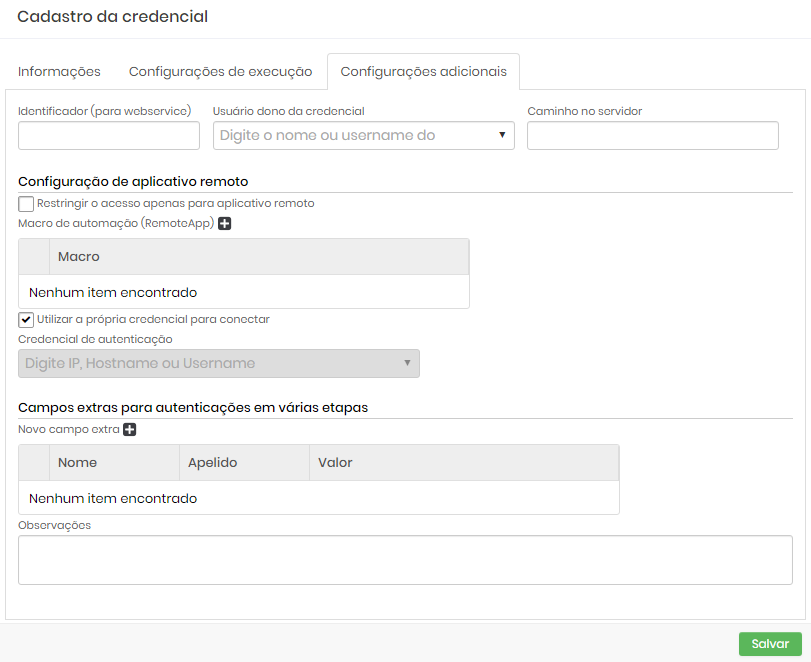
Formulário de RemoteApp É importante levar em consideração que a opção Restringir o acesso apenas para aplicativo remoto deve ser selecionada caso se deseje que durante a sessão remota o usuário só realize interações com o aplicativo selecionado.
Outro ponto importante é o verificar se para utilizar a aplicação o usuário utilizará a própria credencial ou não. Caso ele deva usar sua credencial para executar a aplicação a opção Utilizar a própria credencial para conectar deve ser selecionada. Ou escolha uma Credencial de autenticação e o Dispositivo de autenticação.
Executar aplicação
Para executar a aplicação publicada na Citrix Virtual Apps and Desktop™ por meio do senhasegura :
Acesse o relatório de credencias PAM ➔ Credenciais ➔ Todas
Encontre no relatório a credencial que configurou anteriormente e clique na opção Iniciar sessão
Escolha o RemoteApp que você deseja para iniciar essa sessão.
Aguarde o aplicativo ser iniciado e com isso o acesso será concedido.